Aperçu du processus
Cycle de vie d'une déclaration originale transmise via le portail
Version imprimable .pdf - Nouvelle fenêtre
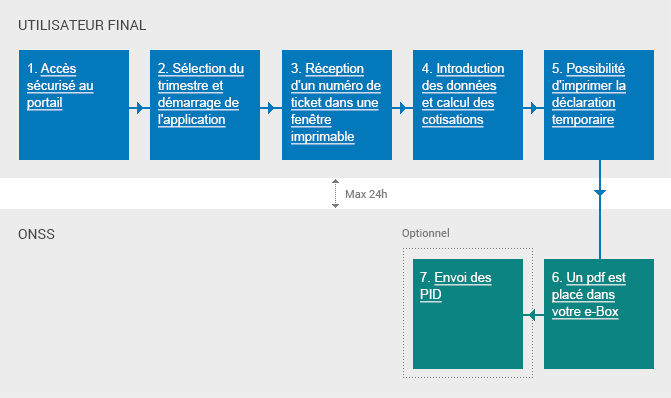
Sommaire
Accès sécurisé au portail
Accès au service en ligne
Pour faire votre déclaration DmfA via le portail, connectez-vous à l’environnement sécurisé en cliquant sur Se connecter ou sur Introduire une déclaration dans la partie DmfA.
Vous n'avez pas d'accès sécurisé?
Enregistrez-vous sur le portail en cliquant sur S'enregistrer et suivez la procédure.
Sélection du trimestre et démarrage de l'application
Sélection du trimestre
Choisissez tout d'abord le trimestre pour lequel vous désirez entrer la déclaration originale avant de compléter les différentes informations demandées.
Réception d'un numéro de ticket dans une fenêtre imprimable
Imprimez le numéro de ticket
Lorsque avez choisi le trimestre pour lequel vous désirez entrer votre déclaration, vous recevez un numéro de ticket dans une nouvelle fenêtre que nous vous conseillons d'imprimer.
Ce numéro de ticket est très important!
Si vous faites votre déclaration en plusieurs fois, il permet de reprendre les données enregistrées précédemment.
Attention Lors d'un contact avec l'ONSS, ce numéro est le numéro d'identification de votre déclaration.
Introduction des données et calcul des cotisations
Introduction des données
Vous introduisez les données de prestation et de rémunérations par travailleur et les cotisations pour l'ensemble de l'entreprise et vous obtenez automatiquement le calcul du montant des cotisations dues à l'ONSS.
Possibilité d'imprimer la déclaration temporaire
Imprimez la déclaration temporaire
Une fois que vous avez introduit l'ensemble des données, imprimez la déclaration temporaire.
La déclaration est dite "temporaire"car elle n'a pas encore été vérifiée et acceptée par l'ONSS.
Un document pdf est placé dans votre e-Box Enterprise
Au plus tard 24 heures après l'envoi de la déclaration (via le site portail), vous recevez un document sous format PDF dans votre e-Box Enterprise. Ce document reprend l'ensemble des éléments de la déclaration que vous avez envoyée.
Attention Ce document fait office de preuve d'envoi.
Envoi des PID
Notification des PID et numéros de version de la déclaration originale.
Les SSA et les employeurs qui en ont fait la demande, reçoivent les PID et les numéros de version originale via Batch.
- Les PID sont les données d'identification permanentes.
- Les numéros de version sont les numéros attribués aux différents éléments de votre déclaration.
Comment en faire la demande?
Envoyez le formulaire de demande que vous trouverez dans la page Fichier PID
